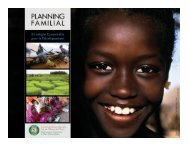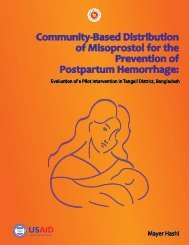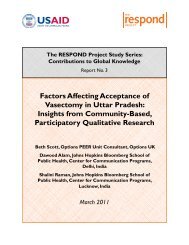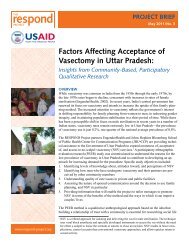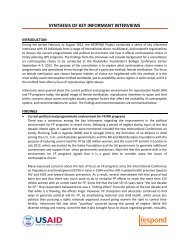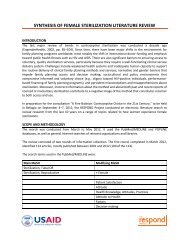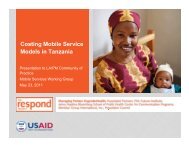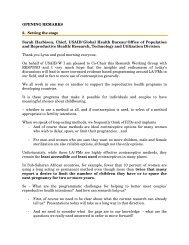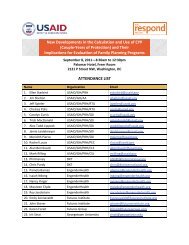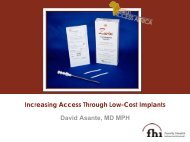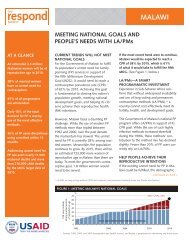Un outil de planification et plaidoyer pour le renforcement des ...
Un outil de planification et plaidoyer pour le renforcement des ...
Un outil de planification et plaidoyer pour le renforcement des ...
Create successful ePaper yourself
Turn your PDF publications into a flip-book with our unique Google optimized e-Paper software.
• Pour déplacer la zone <strong>de</strong> copie sé<strong>le</strong>ctionnée, cliquez sur Couper sur la barre d’<strong>outil</strong>s<br />
standard ou appuyez sur <strong>le</strong>s touches CTRL+X.<br />
• Pour copier la zone <strong>de</strong> copie sé<strong>le</strong>ctionnée, cliquez sur Copier sur la barre d’<strong>outil</strong>s ou<br />
appuyez sur <strong>le</strong>s touches CTRL+C.<br />
2. Sé<strong>le</strong>ctionnez la cellu<strong>le</strong> supérieure gauche <strong>de</strong> la zone <strong>de</strong> collage.<br />
3. Dans <strong>le</strong> menu Edition, cliquez sur Couper <strong>le</strong>s Cellu<strong>le</strong>s ou Copiez <strong>le</strong>s Cellu<strong>le</strong>s.<br />
4. Dans la case Col<strong>le</strong>r, cliquez la direction dans laquel<strong>le</strong> vous souhaitez orienter <strong>le</strong>s cellu<strong>le</strong>s<br />
environnantes.<br />
Dans Excel 2007 ou 2010 :<br />
1. Sé<strong>le</strong>ctionnez <strong>le</strong>s cellu<strong>le</strong>s ou plages <strong>de</strong> cellu<strong>le</strong>s qui contiennent <strong>le</strong>s données que vous<br />
souhaitez déplacer ou copier.<br />
2. Dans <strong>le</strong> groupe Presse-papiers <strong>de</strong> l’ongl<strong>et</strong> Accueil, effectuez l’une <strong>de</strong>s opérations<br />
suivantes :<br />
• Pour déplacer la zone <strong>de</strong> copie sé<strong>le</strong>ctionnée, cliquez sur Couper.<br />
• Pour copier la zone <strong>de</strong> copie sé<strong>le</strong>ctionnée, cliquer sur Copier.<br />
3. Faites un click droit sur la cellu<strong>le</strong> supérieure gauche <strong>de</strong> la zone <strong>de</strong> collage, <strong>et</strong> ensuite<br />
cliquez sur Insérer <strong>le</strong>s cellu<strong>le</strong>s coupées ou Insérer <strong>le</strong>s cellu<strong>le</strong>s copiées dans la barre <strong>de</strong><br />
menu raccourci.<br />
Remarque : Si vous insérez <strong>de</strong>s lignes ou colonnes entières, <strong>le</strong>s lignes <strong>et</strong> colonnes environnantes sont<br />
déplacées vers <strong>le</strong> bas <strong>et</strong> la gauche.<br />
Astuce<br />
Pour déplacer ou copier une zone <strong>de</strong> copie sur une autre feuil<strong>le</strong> <strong>de</strong> calcul ou un autre classeur,<br />
cliquez sur un autre ongl<strong>et</strong> <strong>de</strong> feuil<strong>le</strong> <strong>de</strong> calcul ou passez à un autre classeur, <strong>et</strong> ensuite<br />
sé<strong>le</strong>ctionnez la cellu<strong>le</strong> supérieure gauche <strong>de</strong> la zone <strong>de</strong> collage.<br />
Pour copier uniquement <strong>le</strong>s cellu<strong>le</strong>s visib<strong>le</strong>s<br />
Si certaines cellu<strong>le</strong>s, lignes ou colonnes <strong>de</strong> votre feuil<strong>le</strong> <strong>de</strong> calcul ne sont pas affichées, vous avez la<br />
possibilité <strong>de</strong> copier toutes <strong>le</strong>s cellu<strong>le</strong>s ou uniquement <strong>le</strong>s cellu<strong>le</strong>s visib<strong>le</strong>s. Vous pouvez, par<br />
exemp<strong>le</strong>, ne copier que <strong>le</strong>s données <strong>de</strong> synthèse d’une feuil<strong>le</strong> <strong>de</strong> calcul structurée en plan.<br />
Excel 2003 :<br />
1. Sé<strong>le</strong>ctionnez <strong>le</strong>s cellu<strong>le</strong>s à copier.<br />
2. Dans <strong>le</strong> menu Edition, cliquez sur Atteindre.<br />
3. Cliquez sur Cellu<strong>le</strong>s.<br />
4. Cliquez sur Cellu<strong>le</strong>s visib<strong>le</strong>s seu<strong>le</strong>ment, puis sur OK.<br />
5. Cliquez sur Copier dans la barre d’<strong>outil</strong>s Standard.<br />
6. Sé<strong>le</strong>ctionnez la cellu<strong>le</strong> supérieure gauche <strong>de</strong> la zone <strong>de</strong> collage.<br />
7. Cliquez sur <strong>le</strong> bouton Col<strong>le</strong>r .<br />
Excel 2007 ou 2010 :<br />
1. Sé<strong>le</strong>ctionnez <strong>le</strong>s cellu<strong>le</strong>s que vous vou<strong>le</strong>z copier.<br />
2. Dans l’ongl<strong>et</strong> Accueil, dans <strong>le</strong> groupe Insertion, cliquez sur Rechercher & Sé<strong>le</strong>ctionner, <strong>et</strong><br />
ensuite cliquez sur Atteindre.<br />
98 Manuel d’utilisation Reality √—Version 2 Le Proj<strong>et</strong> RESPOND